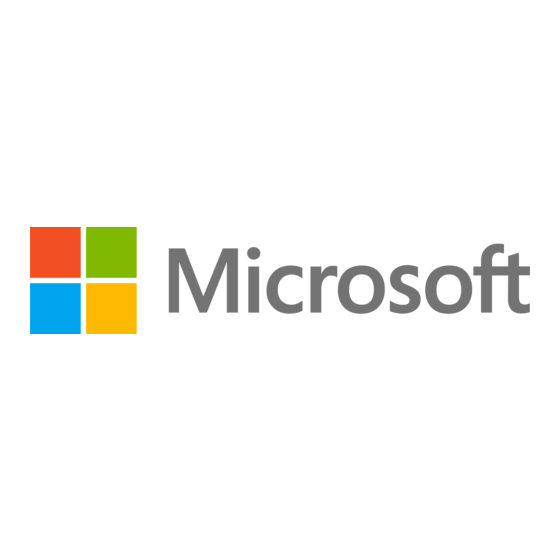Werbung
Quicklinks
Werbung

Inhaltszusammenfassung für Microsoft Surface Pro 9
- Seite 1 Surface Pro 9 Servicehandbuch M1237915_RevB...
- Seite 2 Gewährleistungen der Marktgängigkeit und Eignung für einen bestimmten Zweck. Soweit gesetzlich zulässig, haftet Microsoft nicht für Schäden jeglicher Art, die sich aus der Verwendung von Informationen, Inhalten, Materialien oder Produkten ergeben, die in oder in Verbindung mit diesem Handbuch zur Verfügung gestellt werden, einschließlich, aber nicht beschränkt auf direkte, indirekte, zufällige, Folge-...
- Seite 3 UMGANG MIT GEBRAUCHTEN, BESCHÄDIGTEN ODER DEFEKTEN LITHIUM-IONEN-AKKUS: ....... 12 · MELDEN VON BATTERIETHERMISCHEN EREIGNISSEN AN MICROSOFT ............13 · BEENDEN SIE DIE REPARATUR UND WENDEN SIE SICH AN MICROSOFT ..........13 BEBILDERTE ERSATZTEILLISTE ........................14 ÜBERSICHT ÜBER SERVICEDIAGNOSE/FEHLERBEHEBUNG ..................16 ·...
- Seite 4 · ABLAUF – INSTALLATION (SURFLINK) ....................51 · PROZESS DES AUSTAUSCHS VON THERMISCHEN MODULEN ..............52 · VORLÄUFIG ANFORDERUNGEN ....................52 · BENÖTIGTE WERKZEUGE UND KOMPONENTEN................. 52 · VORAUSSETZUNG SCHRITTE: ...................... 52 · ABLAUF – ENTNAHME (THERMISCHES MODUL)..................53 · ABLAUF –...
- Seite 5 Einleitung Dieses Servicehandbuch (Handbuch) enthält Anweisungen zum Reparieren von Microsoft Surface-Geräten mit Originalteilen von Microsoft. Es richtet sich an technisch versierte Personen mit dem Wissen, der Erfahrung und den speziellen Tools, die für die Reparatur von Microsoft-Geräten erforderlich sind. WICHTIG: Lesen Sie diese Anleitung vollständig durch, bevor Sie mit Reparaturen beginnen.
- Seite 6 Die folgenden Begriffe werden in diesem Handbuch verwendet. ASP – Autorisierter Dienstanbieter. Unternehmen, die die Freigabe zur Reparatur oder Wartung eines • Produkts erhalten haben, für das noch eine Garantie von Microsoft besteht. BMR – Bare Metal Recovery bezieht sich auf den sauberen Bildgebungsprozess •...
- Seite 7 Dieses Symbol kennzeichnet wichtige Sicherheits- und Gesundheitsinformationen in diesem Leitfaden. Dieses Symbol kennzeichnet wichtige Informationen in diesem Handbuch. Dieses Symbol kennzeichnet wichtige Vorsichtsmaßnahmen in diesem Handbuch. Service-Tools Von Microsoft empfohlene Servicetools • ESD-sichere Batterieabdeckung Von Microsoft bereitgestellte Softwaretools/Referenzen • Flächen-Netzteil •...
- Seite 8 • USB-Stick M1288707_RevA...
- Seite 9 USB-Tastatur • Mikrofaser / fusselfreies Tuch Die in dieser Liste aufgeführten Tools können von vielen verschiedenen kommerziellen Quellen bezogen werden, einschließlich, aber nicht beschränkt auf Amazon.com, iFixit, Chemdex und andere Anbieter. ASPs beziehen sich auf das ASP-Handbuch für Microsoft-Tools. M1288707_RevA...
- Seite 10 Wir empfehlen das Tragen von Schutzbrillen und Handschuhen, wenn Sie ein Gerät zerlegen/wieder zusammenbauen. Weitere Informationen zur Produktsicherheit, die für Microsoft Surface-Geräte relevant sind, finden Sie unter oder in der Surface-App. Um die Surface-App zu öffnen, wählen Sie die Schaltfläche Start aus, aka.ms/surface-safety...
- Seite 11 Wenn während der Gerätereparatur ein Batterieschaden (z. B. Auslaufen, Ausdehnen, Falten oder anderes) festgestellt wird oder wenn der Akku während des Austauschs beeinträchtigt oder beschädigt wird, fahren Sie NICHT fort. Schlagen Sie im ASP-Handbuch nach, oder wenden Sie sich direkt an Microsoft, um die ordnungsgemäße Gerätedisposition zu erhalten.
- Seite 12 Procedure-Removal (rSSD). WICHTIG: Wenn die rSSD entfernt wurde, müssen zum Einschalten des Geräts die rSSD und das C- Cover installiert sein. Weitere Informationen finden Sie im Abschnitt Verfahren - Installation (rSSD). • Lesen Sie die Abschnitte Allgemeine Sicherheitsvorkehrungen Batteriesicherheit in diesem Handbuch, bevor Sie mit der Arbeit beginnen.
- Seite 13 Seriennummer des Geräts physisch vom Gerät des Kunden getrennt. Um sicherzustellen, dass der Kunde die beste Erfahrung macht, wenn zukünftiger Microsoft-Support erforderlich ist, wird empfohlen, eine Notiz der Seriennummer des Geräts zu erstellen und diese dem Kunden nach Abschluss der Reparatur zur Verfügung zu stellen.
- Seite 14 Akku gekennzeichnet sein. Weitere Informationen zu Branchenpraktiken in Bezug auf beschädigte, defekte oder zurückgerufene Batterien finden Sie unter PHMSA Lithium-Battery-Recycling-Safety-Advisory. Unbeschädigte, gebrauchte Lithiumbatterien können zur Aufbereitung an Sammelstellen für Elektroschrott oder gefährliche Haushaltsabfälle geschickt werden. Weitere Informationen finden Sie https://www.microsoft.com/en- us/legal/compliance/recycling M1288707_RevA...
- Seite 15 Beenden Sie die Reparatur und wenden Sie sich an Microsoft Wenn ein Microsoft-Gerät visuell eines der folgenden Symptome aufweist, stellen Sie alle weiteren Reparaturbemühungen ein, und wenden Sie sich an den Microsoft Surface-Kundensupport, um die nächsten Schritte zu melden und zu erhalten: •...
- Seite 16 о Eine kurze Beschreibung des festgestellten Schadens. о Klare Fotos, die die beobachteten, Symptome darstellen. M1288707_RevA...
- Seite 17 Die Verfügbarkeit von Geräte-Ersatzteilen ist in zwei Gruppen unterteilt. FRUs sind Teile, die für Reparaturaktivitäten über einen autorisierten Dienstanbieter im Rahmen eines speziellen Vertrags mit Microsoft verfügbar sind. CRUs/Ersatzteile sind Teile, die von einem qualifizierten Techniker repariert werden können. Artikel Bestandteil FRU/ASP Art.-Nr.
- Seite 18 Artik Bestandteil FRU/ASP Art.-Nr. CRU Art.-Nr. Ein-/Ausschalter + Lautstärketasten Platinum TI4-00001 TIM-00001 Graphite TI4-00002 TIM-00002 Sapphire TI4-00003 TIM-00003 Forest TI4-00004 TIM-00004 Fotoapparate Rear Camera WFZ-00001 WGR-00001 Front Camera WGQ-00001 WFY-00001 WiFi-Deck WG1-00001 WGS-00001 WiFi-Deck weltweit (10) Surflink TF8-00001 Surflink Weltweit Datenblatt TI7- 00001 (11)
- Seite 19 Übersicht über Servicediagnose/Fehlerbehebung • Allgemeine Surface-Unterstützung finden Sie unter www.support.microsoft.com • Um Probleme mit Gerätefeatures/-funktionen zu beheben oder mehr über Surface Pro zu erfahren, besuchen Sie www.aka.ms/SurfaceProHelp • Wenn Sie mehr über Windows erfahren möchten, besuchen Sie aka.ms/WindowsHelp • Weitere Informationen zu den Bedienungshilfen des Surface Pro finden Sie im Online- Benutzerhandbuch unter aka.ms/Windows-Accessibility...
- Seite 20 Microsoft-Verfahren entsprechen Siehe http://aka.ms/surface-safety für wichtige Informationen. • Brand- oder Verbrennungsgefahr – wenden Sie sich an Microsoft, um Unterstützung zu erhalten • Modifizieren Sie nicht die Batterie, ihre Verkabelung oder Anschlüsse Schließen Sie die Batterie nicht kurz, verbiegen Sie sie nicht, verbeulen Sie sie nicht, quetschen Sie sie nicht und •...
- Seite 21 Kickstand-Austauschprozess Vorläufige Anforderungen WICHTIG: Achten Sie darauf, alle speziellen (fettgedruckten) Warnhinweise in jedem Prozessabschnitt zu befolgen. Benötigte Werkzeuge und Komponenten Werkzeuge: • 3IP (Torx-plus) Treiber Loctite 649 Loctite 243 Weiche ESD-sichere Matte Mikrofaser-Tuch • Komponenten: Seitenständer (siehe bebilderte Ersatzteilliste) Ständerschraube (Platin, 13NL-5JN1901) 2 Stück Ständerschraube (Graphit, 13NL-5JN1B01) 2 Stück Ständerschraube (Maya, 13NL-5JN1A01) 2 Stück Seitenständerschraube (Kiefer, 13NL-5JN1C01) 2 Stück...
- Seite 22 Scharnierschrauben entfernen – Halten Sie mit dem Finger die Rückseite des Ständers hinter dem Scharnier, während Sie die Scharnierschrauben entfernen. Eine Schraube für jedes Scharnier. Stellen Sie sicher, dass die Schrauben nicht in die Scharnieröffnung fallen. HOLD Angle Kickstand Down – Halte die Scharniere und den Ständer fest zwischen Daumen und Zeigefinger. Drehen Sie den Ständer von 90 Grad auf ca.
- Seite 23 Entfernen Sie den Ständer – Halten Sie das Gerät mit der Handfläche von der Mitte des Gehäuses aus fest nach unten. Greifen Sie gleichzeitig den Ständer außermittig zwischen Daumen und Zeigefinger und ziehen Sie ihn fest. Ziehen Sie mit mäßiger Kraft, bis die Schaumstoffeinlagen aus dem Gerät gleiten. Wenn der Ständer festsitzt, stellen Sie sicher, dass die Gewindedome nicht in die Aussparung an den Scharnieren zurückgerutscht sind.
- Seite 24 Ablauf – Installation (Ständer) WICHTIG: Seien Sie vorsichtig beim Umgang mit neuen Ständerbaugruppen, um kosmetische Schäden am Ständer und am Gerät zu vermeiden. Schaumstofflaschen einsetzen – Schieben Sie die Schaumstofflaschen des neuen Ständers in die Schlitze auf der Rückseite des Gehäuses, während die Scharniere noch in ~ 45 Grad stehen. Der Schaumstoff sollte mit minimaler Kraft hineingleiten –...
- Seite 25 Schieben Sie die Gewindebolzen des Ständers in die Scharnieraussparungen – Halten Sie den Druck auf den Ständer aufrecht, um ein Zurückziehen zu verhindern, und drehen Sie den Ständer nach unten (Abbildung 7-9). Die Gewindedome des Seitenständers sollten in die Aussparungen der Scharniere gleiten. Drehen Sie den Ständer nach oben –...
- Seite 26 Schraubensicherung auf Schrauben auftragen – Neue Schrauben mit Loctite 649 Aktivator bürsten. Lassen Sie die Schrauben nach dem Auftragen des Aktivators 2 Minuten einwirken, bevor Sie sie am Gerät zusammenbauen. Schraubensicherung auf Schraubennaben auftragen – Tragen Sie einen Tropfen Loctite 243 Schraubensicherung auf jede Schraubennabe auf.
- Seite 27 Scharnierschrauben anbringen – Halten Sie die Rückseite des Ständers mit dem Finger hinter dem Scharnier, während Sie die Schrauben anbringen, bis sie vollständig sitzen. Stellen Sie sicher, dass der Ständer richtig ausgerichtet ist und in den Scharnieren sitzt, und ziehen Sie dann die Schrauben um eine zusätzliche ~ Vierteldrehung (~ 90 Grad) fest.
- Seite 28 rSSD-Türaustauschprozess Vorläufige Anforderungen Benötigte Werkzeuge und Komponenten Werkzeuge: • Weiche ESD-sichere Matte Mikrofaser-Tuch Komponenten: • rSSD-Klappe (siehe abgebildete Ersatzteilliste) Erforderliche Schritte Gerät ausschalten – Stellen Sie sicher, dass das Gerät ausgeschaltet und von der Stromversorgung getrennt ist. • Allgemeine Sicherheit – Stellen Sie sicher, dass die allgemeinen Richtlinien und ESD-Konformitätsschritte •...
- Seite 29 Vorgehensweise – Installation (rSSD Door) rSSD-Klappe einbauen – Stecken Sie die Ersatzklappe ein und drücken Sie sie nach unten. M1288707_RevA...
- Seite 30 rSSD-Austauschprozess Vorläufige Anforderungen WICHTIG: Achten Sie darauf, alle speziellen (fettgedruckten) Warnhinweise in jedem Prozessabschnitt zu befolgen. Benötigte Werkzeuge und Komponenten Werkzeuge: • 3IP (Torx-plus) Treiber Antistatisches Armband (1 MOhm Widerstand) Weiche ESD-sichere Matte Mikrofaser / Fusselfreies Tuch Komponenten: • rSSD (siehe bebilderte Ersatzteilliste) rSSD Schraube (13NL-5JN0V01, Alt: 13NL-5JN0V02) Menge 1...
- Seite 31 Vorgehensweise – Entfernen (rSSD) Legen Sie das Gerät mit dem Bildschirm nach unten auf eine weiche, ESD-sichere Matte – Stellen Sie sicher, dass die Matte frei von abrasivem Material ist, das das Glas des Touch-Display-Moduls (Displays) zerkratzen könnte. Ziehen Sie den Ständer um ca. 90 Grad aus. rSSD-Klappe entfernen –...
- Seite 32 Vorgehensweise – Installation (rSSD) WICHTIG: Es sollte nur eine rSSD mit gleicher Kapazität im Gerät ausgetauscht werden. rSSD einsetzen – Stecken Sie das Steckerende der rSSD in einem Winkel von ~ 15 Grad in den rSSD- Anschluss auf der Hauptplatine. Installieren Sie eine neue rSSD-Schraube –...
- Seite 33 WICHTIG: Achten Sie darauf, alle speziellen (fettgedruckten) Hinweise, Vorsichtsmaßnahmen und Warnungen in jedem Prozessabschnitt zu befolgen. Die rSSD 3IP-Schraube wird in diesem Prozess wiederverwendet. Nur eine Microsoft rSSD mit gleicher Kapazität sollte im Gerät ausgetauscht werden. Benötigte Werkzeuge und Komponenten Werkzeuge: •...
- Seite 34 Vorgehensweise – Swap (rSSD) Bitlocker verwalten Wenn rSSD während des Swaps verschlüsselt bleibt Navigieren Sie zu Bitlocker >Bitlocker verwalten >Bitlocker-Wiederherstellungsschlüssel generieren. Schließen Sie das USB-Laufwerk an. iii. Speichern Sie den Wiederherstellungsschlüssel auf einem USB-Speicher. iv. Entfernen Sie das USB-Laufwerk. b. Wenn rSSD vor dem Swap entschlüsselt werden kann Navigieren Sie zu Bitlocker >Bitlocker verwalten.
- Seite 35 Entfernen Sie die rSSD-Schraube von beiden Geräten – Verwenden Sie einen 3IP-Treiber (Torx- plus), um die Schraube zu entfernen, mit der die rSSD befestigt ist. Achten Sie darauf, die Schraube nicht zu beschädigen. Es wird wiederverwendet. rSSD entfernen – Die rSSD sollte nach dem Entfernen der Schraube auf ~15 Grad angehoben werden. Fassen Sie vorsichtig die Seiten des rSSD-Gehäuses an und ziehen Sie es im gleichen ~15-Grad-Winkel aus dem Sockel der Hauptplatine.
- Seite 36 Installieren Sie die rSSD-Schrauben in beiden Geräten – Verwenden Sie einen 3IP-Treiber (Torx- plus), um eine neue rSSD-Schraube zu installieren, bis die Schraube gerade festsitzt, und drehen Sie sie dann um weitere 45 Grad (1/8 Umdrehung) oder bis die Schraube vollständig angezogen ist. Installieren Sie die rSSD-Tür –...
- Seite 37 verwalten -> Bitlocker fortsetzen. M1288707_RevA...
- Seite 38 20. Führen Sie SDT aus – Schalten Sie das Gerät ein und verbinden Sie das USB-Laufwerk mit den SDT- Konfigurationsdateien. Führen Sie SDT aus, um sicherzustellen, dass alle Gerätemerkmale und -funktionen wie erwartet funktionieren. 21. Überprüfen Sie die Windows-Aktivierung – Navigieren Sie zu Einstellungen -> Aktivierung. Wenn eine Fehlermeldung angezeigt wird, wählen Sie Problembehandlung aus.
- Seite 39 Prozess des Ersetzens von Displays Vorläufige Anforderungen WICHTIG: Achten Sie darauf, alle speziellen (fettgedruckten) Hinweise, Vorsichtsmaßnahmen und Warnungen in jedem Prozessabschnitt zu befolgen. Benötigte Werkzeuge und Komponenten Werkzeuge: • 3IP (Torx-plus) Treiber Antistatisches Armband (1 MOhm Widerstand) Weiche ESD-sichere Matte Mikrofaser / fusselfreies Tuch Isopropylalkohol-Spenderflasche (verwenden Sie 91% oder mehr IPA) Wattestäbchen...
- Seite 40 Erforderliche Schritte: Vorbereitungsgerät – Das Gerät muss in den Display-Austauschmodus versetzt werden, bevor ein fehlerhaftes • Display entfernt werden kann. USB-Laufwerk der Softwaretools anschließen – Verwenden Sie den SDT-zu-USB-Anschluss auf dem zu reparierenden Gerät. b. Schließen Sie das Netzteil an das Gerät an. Gerät einschalten –...
- Seite 41 Markierung Display Debonding Werkzeug-Pick-Tiefe – Zeichnen Sie mit einem metrischen Lineal eine 2-mm-Markierung und eine 8-mm-Markierung auf dem Kunststoff-Meißel. I N C H E S C E N T I M E T E R S Debonding zu l anzeigen Setzen Sie das markierte Plektrum in den Halter ein, wobei die Markierungen sichtbar sind.
- Seite 42 Drehen Sie das Gerät in der rechten unteren Ecke in der Spur des Debonding-Werkzeugs. Ziehen Sie die Unterseite des Geräts durch die Spur des Debonding-Werkzeugs. Drehen Sie das Gerät in der linken unteren Ecke in der Spur des Debonding-Werkzeugs. Ziehen Sie die linke Seite des Geräts durch die Spur des Debonding-Werkzeugs.
- Seite 43 Chassis verbinden. WARNUNG: Es wird empfohlen, eine von Microsoft bereitgestellte ESD-sichere Batterieabdeckung zu platzieren, die der Größe entspricht , um den Akku vor versehentlichen Schäden während der Reparatur zu schützen. Stellen Sie sicher, dass die Ecken der Abdeckung während der Reparatur immer mit den Ecken des Geräts ausgerichtet sind.
- Seite 44 Lautsprechergitter vom Gehäuse entfernen – Entfernen Sie alle verbleibenden Lautsprechernetze vom Gehäuse. Verwenden Sie ein Handplektrum, um es zu entfernen, indem Sie das Plektrum zwischen das Lautsprechergitter und das Gehäuse einführen. Vergewissern Sie sich, dass das Lautsprechergewebe und sein Kleber erfolgreich entfernt wurden, indem Sie überprüfen, ob die drei Ausschnitte des Gehäuses freiliegen, wie unten gezeigt.
- Seite 45 Prozedur – Installation (Anzeige) Geräteinspektion vor der Installation WARNUNG: Überprüfen Sie den Zustand der Batterie. Geräte, bei denen Batterieprobleme auftreten, wie im Batterieinspektionsprozess beschrieben, müssen die gesamte Einheit ausgetauscht werden. WICHTIG: Lassen Sie bei allen Installationsschritten die Schutzklammer auf dem neuen Display. WICHTIG: Überprüfen Sie sorgfältig die Innenbereiche der Schaufel.
- Seite 46 Lautsprecher-Mesh-Anwendung – Legen Sie das Display mit der Vorderseite nach unten auf eine weiche ESD-sichere Matte. Wischen Sie die Außenkanten des Displays mit einem fusselfreien Tuch ab. Achten Sie beim Einbau des ursprünglich entfernten Displays darauf, dass die Außenkanten sauber und frei von PSA-Rückständen sind.
- Seite 47 Klebekleber – Platzieren Sie den Kleberahmen auf dem Gerät und achten Sie darauf, dass die Ausschnitte an den Seiten mit den Lautstärke-/Einschalttasten übereinstimmen. Legen Sie das Schaumstoffpolster über den Kleberahmen. Legen Sie 32 kg Gewicht auf das Schaumstoffpolster und den Kleberausch. Lassen Sie das Gewicht 2 Minuten lang an Ort und Stelle.
- Seite 48 Nach der Verklebungsinspektion – Entfernen Sie die Gewichte, das Schaumstoffpolster und den Rahmen. Heben Sie es vorsichtig an, um eine Beschädigung des Geräts zu vermeiden. Überprüfen Sie das Display auf Kratzer, Risse, große Lücken und seine Bündigkeit in Bezug auf das Gehäuse. Installieren Sie rSSD –...
- Seite 49 Vorgehensweise – Alternativinstallation (Anzeige) Geräteinspektion vor der Installation WARNUNG: Überprüfen Sie den Zustand der Batterie. Geräte, bei denen Batterieprobleme auftreten, wie im Batterieinspektionsprozess beschrieben, müssen die gesamte Einheit ausgetauscht werden. WICHTIG: Lassen Sie während aller Installationsschritte eine Schutzklammer auf dem neuen Display. WICHTIG: Überprüfen Sie sorgfältig die Innenbereiche der Schaufel.
- Seite 50 Lautsprecher-Mesh-Anwendung – Legen Sie das Display mit der Vorderseite nach unten auf eine weiche ESD-sichere Matte. Wischen Sie die Außenkanten des Displays mit einem fusselfreien Tuch ab. Achten Sie beim Einbau des ursprünglich entfernten Displays darauf, dass die Außenkanten sauber und frei von PSA-Rückständen sind.
- Seite 51 PSA – Die Verklebung ist ein mehrstufiger Prozess. Weitere Informationen finden Sie in den folgenden Abbildungen. WICHTIG: Verwenden Sie Stahlkugelbeutel, zwei 9 kg und einen 14 kg. Legen Sie den 1. 9-kg-Sack an, dann den 14-kg-Sack und dann den 2. 9-kg-Sack. Schaumstoffpolster mit Klebefolie nach unten Legen Sie das Display des Geräts mit der Seite nach unten in den Kleberahmen...
- Seite 52 Nach der Verklebungsprüfung – Entfernen Sie die Stahlschrotbeutel und heben Sie die Vorrichtung aus dem Rahmen. Heben Sie es vorsichtig an, um eine Beschädigung des Geräts zu vermeiden. Überprüfen Sie das Display auf Kratzer, Risse, große Lücken und seine Bündigkeit in Bezug auf das Gehäuse. Installieren Sie rSSD –...
- Seite 53 Surflink-Austauschprozess Vorläufige Anforderungen WICHTIG: Achten Sie darauf, alle speziellen (fettgedruckten) Hinweise, Vorsichtsmaßnahmen und Warnungen in jedem Prozessabschnitt zu befolgen. Benötigte Werkzeuge und Komponenten Werkzeuge: • 3IP (Torx-plus) Treiber Antistatisches Armband (1 MOhm Widerstand) Weiche ESD-sichere Matte Mikrofaser / fusselfreies Tuch Isopropylalkohol-Spenderflasche (verwenden Sie 91% oder mehr IPA) Wattestäbchen USB-Laufwerk mit Surface Diagnostic Toolkit...
- Seite 54 Prozedur – Entfernung (Surflink) Kabel von der Hauptplatine trennen – Löse die Verriegelungsstange mit einem Spudger und trenne den Surflink-Stecker von der Platine. Löse das Kabel mit einem Plastikspatel vom Stecker. Schrauben entfernen – Verwenden Sie einen 3IP-Schraubendreher (Torx-plus), um die Surflink-Schrauben zu entfernen.
- Seite 55 Ablauf – Installation (Surflink) Schrauben montieren – Verwenden Sie einen 3IP-Schraubendreher (Torx-plus), um die Surflink- Schrauben zu installieren, bis sie gerade noch festsitzen und dann um weitere 45 Grad (1/8 Umdrehung) drehen oder bis die Schrauben vollständig angezogen sind. In der folgenden Abbildung finden Sie Informationen zu den Schraubenpositionen.
- Seite 56 Prozess des Austauschs von thermischen Modulen Vorläufige Anforderungen WICHTIG: Befolgen Sie unbedingt alle speziellen (fettgedruckten) Hinweise, Vorsichtsmaßnahmen und Warnungen in jedem Prozessabschnitt Benötigte Werkzeuge und Komponenten Werkzeuge: • 3IP (Torx-plus) Treiber Antistatisches Armband (1 MOhm Widerstand) Weiche ESD-sichere Matte Mikrofaser / fusselfreies Tuch Isopropylalkohol-Spenderflasche (verwenden Sie 91% oder mehr IPA) Wattestäbchen USB-Laufwerk mit Surface Diagnostic Toolkit...
- Seite 57 Prozedur – Entnahme (Thermomodul) Trenne den Lüfter von der Hauptplatine – Löse mit dem Plastikspatel die Verriegelungsstange und schiebe den Stecker von der Platine. Entfernen der THM-Schraube – Verwenden Sie einen 3IP-Schraubendreher (Torx-plus), um die 14 Schrauben zu entfernen, mit denen das Thermomodul auf dem Motherboard befestigt ist. WICHTIG: Schrauben sind nicht unverlierbar, achten Sie darauf, dass sie nicht in das Gehäuse fallen.
- Seite 58 Thermo- und Metallband entfernen – Entfernen Sie mit einer Pinzette das Metallband von der linken Seite des Thermomoduls und das Thermoband von oben. Löse das TIM von der Hauptplatine und entferne es – Übe mit einem Plastikspatel leichten Druck auf die Kanten der THM-Kupferabschirmung auf der Hauptplatine aus, wie unten abgebildet.
- Seite 59 Ablauf – Installation (Thermomodul) WARNUNG: Verwenden Sie das alte Thermomodul nicht wieder, wenn Sie Reparaturen durchführen. Für jede Reparatur muss ein neues Thermomodul verwendet werden. Platzierung der Federdichtung – Wenn die Originaldichtung beschädigt erscheint, ersetzen Sie sie durch eine neue Federdichtung. Stellen Sie sicher, dass die Federdichtung richtig über der Hauptplatine platziert ist, zentrieren Sie dann das Thermomodul und richten Sie es an der Federdichtung aus.
- Seite 60 Montieren Sie neue THM-Schrauben – Verwenden Sie einen 3IP-Schraubendreher (Torx-plus), um die 14 Schrauben zu installieren, bis sie gerade noch festsitzen und sitzen, und drehen Sie sie dann um weitere 45 Grad (1/8 Umdrehung) oder bis die Schrauben vollständig angezogen sind. In der folgenden Abbildung finden Sie Informationen zu den Schraubenpositionen.
- Seite 61 Schließen Sie den Lüfter an das Motherboard an – Stellen Sie sicher, dass die Verriegelungslasche des Lüfteranschlusses oben ist. Schieben Sie den FPC-Lüfter in den Anschluss auf der Hauptplatine. Drücken Sie auf die Verriegelungslasche, um sie zu sichern. Surflink installieren – Installieren Sie den Surflink wie in der Vorgehensweise – Installation (Surflink) (Seite beschrieben Display installieren –...
- Seite 62 Batteriewechsel-Prozess Vorläufige Anforderungen: Benötigte Werkzeuge und Komponenten Werkzeuge: • 3IP (Torx-plus) Treiber 4IP (Torx-plus) Treiber Antistatisches Armband (1 MOhm Widerstand) Weiche ESD-sichere Matte Mikrofaser / fusselfreies Tuch Handschuhe Schutzbrille Eimer Sand (1 Gallone) Sauberer, trockener, unbehandelter Sand (0,5 Gallonen) Isopropylalkohol-Spenderflasche (verwenden Sie 91% oder mehr IPA) Wattestäbchen USB-Laufwerk mit Surface Diagnostic Toolkit Spudger...
- Seite 63 Vorgehensweise – Entnahme (Batterie) WARNUNG: Es wird dringend empfohlen, dass der Bediener vor dem Umgang mit der Batterie jeglichen persönlichen Schmuck ablegen, Handschuhe und eine Schutzbrille tragen und für den Fall eines Batterieereignisses einen Eimer Sand bereithalten sollte. WARNUNG: Tauchen Sie im Falle eines Batterieereignisses den gesamten Gerätesand ein. Versuchen Sie nicht, das Gerät in die Hand zu nehmen.
- Seite 64 Heben Sie den Akku heraus – Fassen Sie den Akku mit zwei behandschuhten Händen am Rahmen und Heben Sie ihn vorsichtig aus dem Gehäuse. Stellen Sie den Akku auf eine saubere, ebene Oberfläche. WARNUNG: Fassen Sie den Akku nur am Kunststoffrahmen an. Das Verbiegen, Verdrehen oder Aufprallen des Akkus kann den Akku beschädigen, das Gerät beschädigen und/oder zu schweren Personen- oder Sachschäden führen.
- Seite 65 Vorgehensweise – Installation (Batterie) WICHTIG: Verwenden Sie die alte Batterie bei Reparaturen nicht wieder. Verwenden Sie immer eine neue Batterie, wenn die alte Batterie aus dem Gerät entfernt wurde. Inspektion des Geräts vor der Installation – Überprüfen Sie das Chassis auf eventuell vorhandene lose Gegenstände.
- Seite 66 Schrauben montieren – Montieren Sie mit einem 4IP-Schraubendreher (Torx-plus) die 8 Schrauben des Batterierahmens (mit 1 gekennzeichnet), bis sie fingerfest sind, und ziehen Sie sie dann um eine weitere 1/8 Umdrehung (45 Grad) fest. Montieren Sie mit einem 3IP-Treiber (Torx-plus) die FPC-Schraube des Akkus (mit 2 gekennzeichnet), bis sie fingerfest sitzt, und ziehen Sie sie dann um weitere 1/8 Umdrehung (45 Grad) fest.
- Seite 67 Thermomodul installieren – Installieren Sie das Thermomodul wie im Verfahren – Installation 55) beschrieben (Thermomodul) (Seite M1288707_RevA...
- Seite 68 Für die Batterieauthentifizierung ist eine stabile Internetverbindung erforderlich. Wenn Akkuschritte fehlschlagen, versuchen Sie es erneut mit einer neuen Internetverbindung. Wenn weiterhin Fehler auftreten, wenden Sie sich an den Microsoft-Support. Schalten Sie das Gerät nach Abschluss der Tests aus. Entfernen Sie die SDT-Konfigurationsdateien, das USB- Laufwerk und das Netzteil.
- Seite 69 Prozess des Ersetzens von Tasten Vorläufige Anforderungen: Benötigte Werkzeuge und Komponenten Werkzeuge: • 3IP (Torx-plus) Treiber Antistatisches Armband (1 MOhm Widerstand) Weiche ESD-sichere Matte Mikrofaser / fusselfreies Tuch Isopropylalkohol-Spenderflasche (verwenden Sie 91% oder mehr IPA) USB-Laufwerk mit Surface Diagnostic Toolkit Spudger Pinzette aus Kunststoff Komponenten:...
- Seite 70 Vorgehensweise – Entnahme (Batterie) Schrauben entfernen – Entfernen Sie die beiden markierten Schrauben mit einem 3IP-Schraubendreher (Torx-plus) und heben Sie die Tastenplatine aus dem Gehäuse. Knopfklammern entfernen – Gehe mit einem Plastikspatel oder einer Pinzette unter die Kante des Knopfclips und hebele sie nach oben, bis der Clip herausspringt. Knöpfe entfernen –...
- Seite 71 Prozedur – Installation (Buttons) Einfügen von Tasten – Setzen Sie die Tastenpfosten mit den Fingern in das Gehäuse ein. Knopfklammern anbringen – Richte die Knopfklammern mit einem Plastikspatel oder einer Pinzette an den Pfosten aus und drücke sie mit den Fingern nach unten, bis sie einrasten. WICHTIG: Die Knopfclips sind mit Gummipads versehen.
- Seite 72 Display installieren – Installieren Sie das Display wie im Verfahren – Installation (Display) 41) beschrieben (Seite Installieren Sie rSSD – Installieren Sie die rSSD wie im Verfahren – Installation (rSSD) 29) beschrieben (Seite Führen Sie SDT aus – Schalten Sie das Gerät ein und verbinden Sie das USB-Laufwerk mit den SDT- Konfigurationsdateien.
- Seite 73 Prozess des Austauschs von Lautsprechern Vorläufige Anforderungen: Benötigte Werkzeuge und Komponenten Werkzeuge: • 3IP (Torx-plus) Treiber Antistatisches Armband (1 MOhm Widerstand) Weiche ESD-sichere Matte Mikrofaser / fusselfreies Tuch Isopropylalkohol-Spenderflasche (verwenden Sie 91% oder mehr IPA) Wattestäbchen USB-Laufwerk mit Surface Diagnostic Toolkit Spudger Pinzette aus Kunststoff Komponenten:...
- Seite 74 Prozedur – Entfernung (Sprecher) Schrauben vom linken Lautsprecher entfernen – Entfernen Sie mit einem 3IP-Schraubendreher (Torx- plus) die drei markierten Schrauben vom linken Lautsprecher und heben Sie ihn aus dem Gehäuse. Schrauben vom rechten Lautsprecher entfernen – Entfernen Sie mit einem 3IP-Schraubendreher (Torx-plus) die beiden markierten Schrauben vom rechten Lautsprecher und heben Sie ihn aus dem Gehäuse.
- Seite 75 Ablauf – Installation (Lautsprecher) Linker Lautsprecher einsetzen – Setzen Sie den linken Lautsprecher in das Gehäuse ein und achten Sie darauf, die Schraubenlöcher am Lautsprecher mit den Löchern im Gehäuse auszurichten. Montieren Sie mit einem 3IP-Schraubendreher (Torx-plus) die drei unten markierten Schrauben, drehen Sie jede Schraube, bis sie fingerfest sitzt, und ziehen Sie sie dann um eine weitere 1/8 Umdrehung (45 Grad) fest.
- Seite 76 Prozess des Austauschs des WLAN-Decks Vorläufige Anforderungen Werkzeuge: • 3IP (Torx-plus) Treiber 5IP (Torx-plus) Treiber Antistatisches Armband (1 MOhm Widerstand) Weiche ESD-sichere Matte Mikrofaser / fusselfreies Tuch Isopropylalkohol-Spenderflasche (verwenden Sie 91% oder mehr IPA) Wattestäbchen USB-Laufwerk mit Surface Diagnostic Toolkit Spudger Pinzette aus Kunststoff Komponenten:...
- Seite 77 Prozedur – Entfernung (WiFi Deck) Steckerabschirmung entfernen – Hebe mit einer Pinzette oder einem Plastikspatel die Ecke der Abschirmung für das WiFi Deck an und ziehe sie ab. WLAN-Deck trennen – Trennen Sie die drei FPCs für das WLAN-Deck mit einem Plastikspatel. Entfernen Sie die Schrauben des WLAN-Decks –...
- Seite 78 Vorgehensweise – Installation (WiFi Deck) Installieren Sie WiFi-Deckschrauben – Platzieren Sie das WiFi-Deck über der Frontkamera und befestigen Sie es mit einem 5IP-Treiber (Torx-plus) und 4 Antennen-PCBA-Schrauben (gekennzeichnet mit 1). Ziehen Sie jede Schraube fest, bis sie festsitzt, und drehen Sie sie dann um weitere 45 Grad (1/8 Umdrehung) oder bis sie vollständig befestigt ist.
- Seite 79 Konfigurationsdateien. Führen Sie SDT aus, um sicherzustellen, dass alle Gerätemerkmale und -funktionen wie erwartet funktionieren. M1288707_RevA...
- Seite 80 Austauschprozess der Frontkamera Vorläufige Anforderungen: Benötigte Werkzeuge und Komponenten Werkzeuge: • 3IP (Torx-plus) Treiber Antistatisches Armband (1 MOhm Widerstand) Weiche ESD-sichere Matte Mikrofaser / fusselfreies Tuch Isopropylalkohol-Spenderflasche (verwenden Sie 91% oder mehr IPA) Wattestäbchen USB-Laufwerk mit Surface Diagnostic Toolkit Spudger Pinzette aus Kunststoff Komponenten: •...
- Seite 81 Prozedur – Entfernen (Frontkamera) Trennen Sie die Kamerastecker – Trennen Sie die FPCs für die Frontkamera mit einem Plastikspatel. Frontkamera entfernen – Hebe die Frontkamera mit einem Plastikspatel heraus. WICHTIG: Die Frontkamera hat auf der Rückseite einen leitfähigen Kleber. Es kann etwas Kraft erfordern, um es zu entfernen.
- Seite 82 Vorgehensweise – Installation (Frontkamera) Installieren Sie die Frontkamera - Platzieren Sie die Frontkamera mit den Fingern vorsichtig auf den Ausrichtungspfosten und lassen Sie FPC auf dem Motherboard einrasten. Reinigen Sie die Linse mit einem Mikrofasertuch. Kameraanschlüsse anschließen – Verbinden Sie die drei FPCs für das WiFi-Deck und den für die Frontkamera. Kamera reinigen –...
- Seite 83 Austauschprozess der Rückfahrkamera Vorläufige Anforderungen: Benötigte Werkzeuge und Komponenten Werkzeuge: • 3IP (Torx-plus) Treiber Antistatisches Armband (1 MOhm Widerstand) Weiche ESD-sichere Matte Mikrofaser / fusselfreies Tuch Isopropylalkohol-Spenderflasche (verwenden Sie 91% oder mehr IPA) Wattestäbchen USB-Laufwerk mit Surface Diagnostic Toolkit Spudger Pinzette aus Kunststoff Komponenten: •...
- Seite 84 Prozedur – Entfernen (Rückfahrkamera) Rückfahrkamera FPC trennen – Löse den Stecker für die Rückfahrkamera mit einem Plastikspatel. Rückfahrkamera entfernen – Entfernen Sie mit einem 3IP-Treiber (Torx-plus) die beiden Schrauben, mit denen die Kamera am Gehäuse befestigt ist. Hebe dann mit einem Spudger die Rückfahrkamera heraus. M1288707_RevA...
- Seite 85 Vorgehensweise – Installation (Rückfahrkamera) Rückfahrkamera installieren – Reinigen Sie das Objektiv mit einem Mikrofasertuch. Setzen Sie dann mit den Fingern die Rückfahrkamera vorsichtig in das Gehäuse ein. Ziehen Sie mit einem 3IP-Schraubendreher (Torx- plus) beide Schrauben fest, bis sie festsitzen, und drehen Sie sie dann um weitere 45 Grad (1/8 Umdrehung) oder bis es vollständig befestigt ist.
- Seite 86 Prozess des Austauschs des Motherboards Vorläufige Anforderungen Werkzeuge: • 3IP (Torx-plus) Treiber Antistatisches Armband (1 MOhm Widerstand) Weiche ESD-sichere Matte Mikrofaser / fusselfreies Tuch Isopropylalkohol-Spenderflasche (verwenden Sie 91% oder mehr IPA) Wattestäbchen USB-Laufwerk mit Surface Diagnostic Toolkit Spudger Pinzette aus Kunststoff Komponenten: •...
- Seite 87 Vorgehensweise – Entfernen (Motherboard) Wi-Fi-Antennen entfernen – Entferne mit einem Plastikspatel das Mylar-Klebeband, das das Wi-Fi- Modul und die beiden Wi-Fi-Modulantennen bedeckt. Schrauben entfernen – Entferne mit einem 3IP-Schraubendreher (Torx-plus) die fünf Schrauben, mit denen das Motherboard im Gehäuse befestigt ist. Leitfähiges Klebeband entfernen –...
- Seite 88 Vorgehensweise – Installation (Motherboard) Installieren Sie das Motherboard – Richten Sie die Schraubenlöcher auf dem Motherboard mit zwei Händen am Gehäuse aus und setzen Sie das Motherboard in das Gehäuse ein. Schrauben anbringen – Montieren Sie mit einem 3IP-Schraubendreher (Torx-plus) die fünf unten markierten Schrauben, drehen Sie jede Schraube, bis sie fingerfest sitzt, und ziehen Sie sie dann um eine weitere 1/8 Umdrehung (45 Grad) fest.
- Seite 89 Installieren Sie Wi-Fi-Antennen – Installieren Sie die WLAN-Antenne auf der rechten Seite am rechten Anschluss des WLAN-Moduls. Schließen Sie die linke Antenne an den linken Stecker an. Legen Sie Drähte in Haltepfosten, um ein Trennen zu verhindern. Installieren Sie Mylar-Klebeband auf dem WLAN-Modul. Thermomodul installieren –...
- Seite 90 Seriennummer des Geräts physisch vom Gerät des Kunden getrennt. Um sicherzustellen, dass der Kunde die beste Erfahrung macht, wenn zukünftiger Microsoft-Support erforderlich ist, wird empfohlen, eine Notiz der Seriennummer des Geräts zu erstellen und diese dem Kunden nach Abschluss der Reparatur zur Verfügung zu stellen.
- Seite 91 (Seite M1288707_RevA...
- Seite 92 Ablauf – Entfernung (Chassis) Entfernen der Tastenplatine – Entfernen Sie die beiden markierten Schrauben mit einem 3IP-Treiber (Torx-plus) und heben Sie die Tastenplatine aus dem Gehäuse. Knopfklammern entfernen – Gehe mit einem Plastikspatel oder einer Pinzette unter die Kante des Knopfclips und hebele sie nach oben, bis der Clip herausspringt.
- Seite 93 Ablauf – Einbau (Chassis) Installieren Sie Wi-Fi-Antennen – Installieren Sie mit einem 3IP-Treiber (Torx-plus) die vier unten markierten Schrauben, drehen Sie jede Schraube, bis sie fingerfest sitzt, und ziehen Sie sie dann um eine weitere 1/8 Umdrehung (45 Grad) fest. Einfügen von Tasten –...
- Seite 94 Tastenplatine installieren – Installieren Sie die Tastenplatine, indem Sie die Schraubenlöcher an den Pfosten im Gehäuse ausrichten. Schrauben montieren – Montieren Sie mit einem 3IP-Schraubendreher (Torx-plus) die beiden unten markierten Schrauben, drehen Sie jede Schraube, bis sie fingerfest sitzt, und ziehen Sie sie dann um eine weitere 1/8 Umdrehung (45 Grad) fest.
- Seite 95 Alle Elektro- und Elektronik-Altgeräte (WEEE), Elektronik-Altbauteile, Altbatterien und Elektroschrottreste müssen gemäß den geltenden Gesetzen und Vorschriften sowie der verfügbaren H09117 "Konformitätsstandards für die umweltverträgliche Entsorgung von Elektro- und Elektronik-Altgeräten (WEEE)" verwaltet werden unter diesem Link: https://www.microsoft.com/en-us/download/details.aspx?id=11691 Bei Fragen wenden Sie sich bitte an AskECT@microsoft.com ©2023 Microsoft. M1288707_RevA...